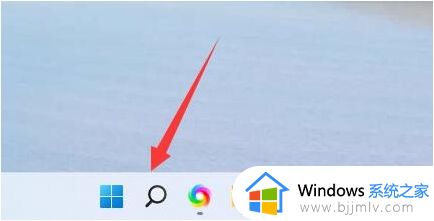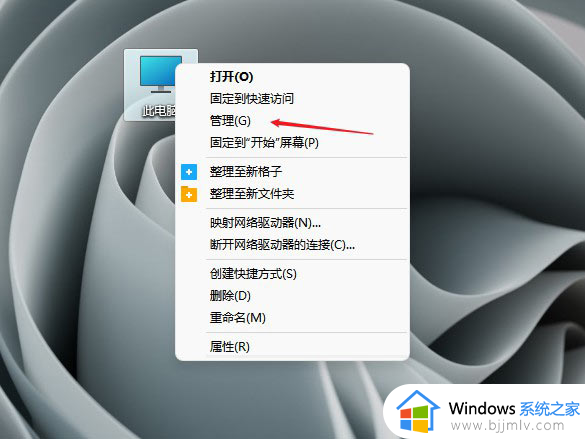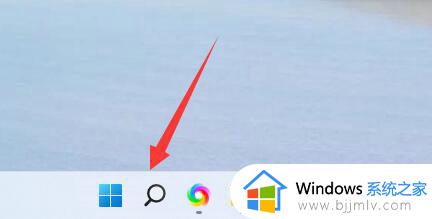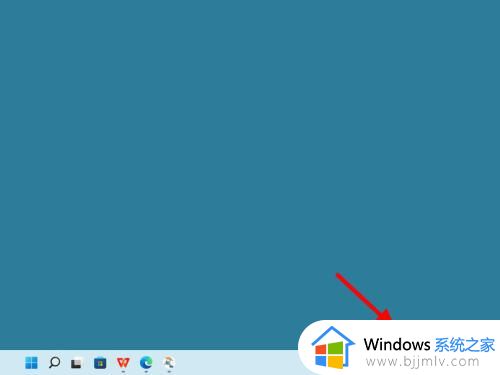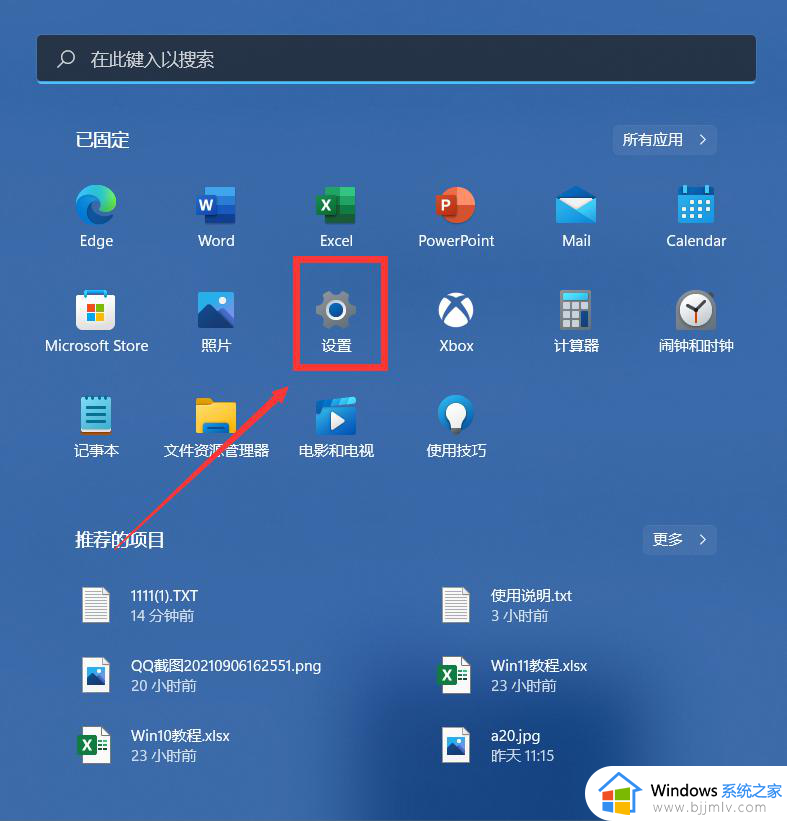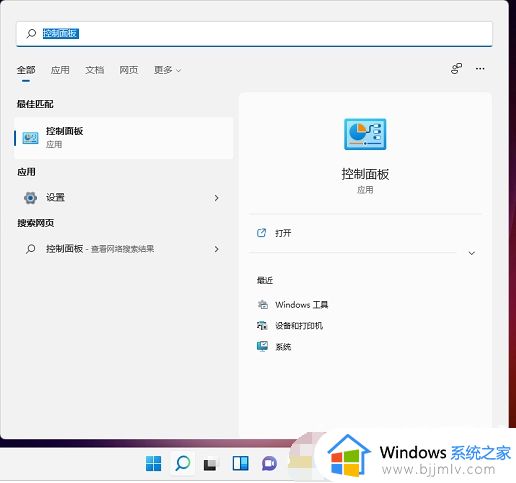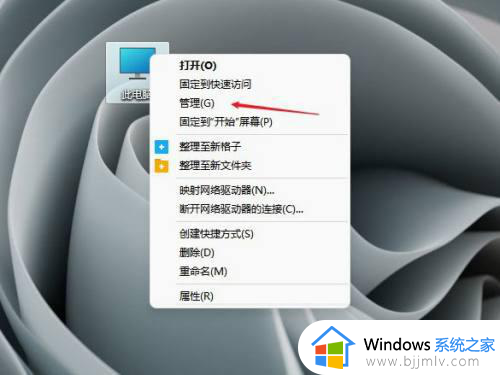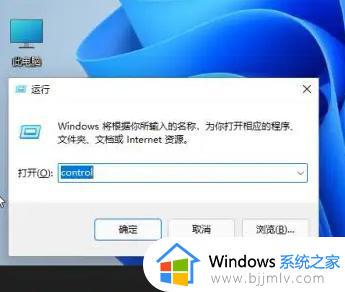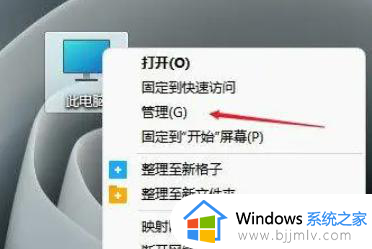win11读卡器插上电脑不识别怎么办 win11读卡器插上电脑没显示处理方法
当用户想要通过win11电脑对SD卡进行内存空间的管理时,就需要借助读卡器来实现,可是近日有用户在将读卡器插入win11电脑后,却总是没有显示读卡器中插入的SD卡存储分区,对此win11读卡器插上电脑不识别怎么办呢?这里小编就给大家讲解的win11读卡器插上电脑没显示处理方法。
具体方法如下:
1、更换USB接口试试。
一般电脑都会有2至3个USB接口,可以用读卡器尝试连接其他接口试试。

2、打开读卡器锁。
有的读卡器设有锁的按键,插入电脑之前,注意把读卡器锁打开。

3、更换电脑。
电脑无法识别读卡器可能是电脑无法驱动,如果不是专业人员,建议换其他电脑读取,或者请专人安装驱动。
4、更换读卡器。
如果是读卡器损坏了,建议更换读卡器。

5、采用其他方法读取资料。
除了用读卡器连接电脑外,还有其他方法可以传输读卡器内存卡内的资料。如用手机与电脑连接传输,手机与电脑蓝牙传输等等。

综上所述就是小编带来的win11读卡器插上电脑没显示处理方法了,碰到同样情况的朋友们赶紧参照小编的方法来处理吧,希望本文能够对大家有所帮助。